很多小伙伴在升级了win11系统之后,想要在win11上面安装使用虚拟机,但是不清楚win11hyper-v怎么打开,安装了虚拟机之后还可以下载使用安卓应用,小编为小伙伴带来了win11hyper-v打开方法
很多小伙伴在升级了win11系统之后,想要在win11上面安装使用虚拟机,但是不清楚win11hyper-v怎么打开,安装了虚拟机之后还可以下载使用安卓应用,小编为小伙伴带来了win11hyper-v打开方法教程,首先我们需要打开菜单,然后寻找到启用或关闭Windows功能,打开之后看到hyper-v点击勾选就可以正常使用了。
1、首先我们打开任务栏里的开始菜单。

2、接着搜索并打开启用或关闭Windows功能。
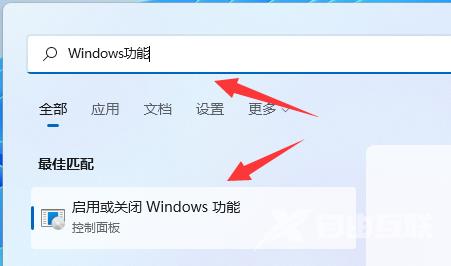
3、打开后,勾选上hyper-v并确定保存就可以开启hyper了。
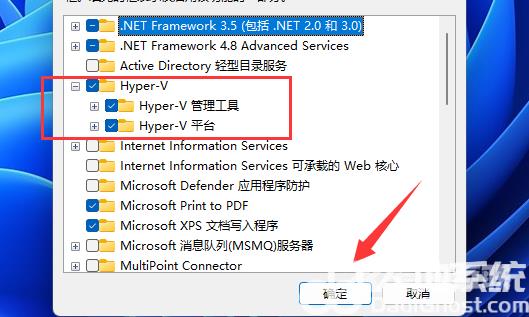
4、以上就是关于win11hyper-v怎么打开的全部内容,更多系统教程可以持续关注大地系统。
